Configurer StorageZones Controller pour les aperçus des applications Web, les miniatures et le partage en lecture seule
Les aperçus de fichiers locaux sont rendus par votre serveur Microsoft Office Web Apps (OWA) local. Lorsque vous prévisualisez des fichiers stockés dans une zone de stockage gérée par Citrix, les aperçus sont rendus par des serveurs OWA gérés par Citrix ou Microsoft.
Important :
Exigences relatives à laliste blanche :
*.sf-api.comdoit être accessible par votre serveur Office Online à des fins de prévisualisation et de modification afin de fonctionner correctement sur StorageZones version 5.0 ou ultérieure.
Exigences
Types de fichiers pris en charge pour l’aperçu des fichiers sur site
- doc, .docm, .docx, .dot, .dotm, .dotx, .odt
- .ods, .xls, .xlsb, .xlsm, .xlsx
- .odp, .pot, .potm, .potx, .pps, .ppsm, .ppsx, .ppt, .pptm, .pptx
- Fichiers d’images (bmp, gif, jpg, jpeg, png, tif, tiff)
Types de fichiers pris en charge pour l’édition de fichiers sur site
- .docm, .docx, .odt
- .ods, .xlsb, .xlsm, .xlsx
- .odp, .ppsx, .pptx
Environnements pris en charge
- Zones standard
- Zones multi-locataires
- Application Web
Liste blanche/considérations relatives au réseau
- Le serveur OOS devrait pouvoir accéder à
https://\*.sf-api.com(ou .eu) - Le serveur SZC devrait pouvoir atteindre
https://\*.sf-api.comethttps://\*.sharefile.com(ou .eu) - Le serveur SZC devrait pouvoir atteindre le serveur OOS
https://\<Customer OOS / OWA Endpoint\>/hosting/discovery(par exemple,https://oos.sharefileexample.com/hosting/discovery)
Pour modifier des fichiers locaux, la gestion des versions des fichiers doit être activée sur votre compte ShareFile.
Le paramètre d’activation de Microsoft Office Online Editing dans le menu Préférences avancées de ShareFile Web App n’a aucune incidence sur la possibilité de modifier des fichiers locaux. Cette option spécifique ne contrôlera pas votre capacité à modifier des fichiers sur site, mais s’appliquera à la modification de tous les fichiers stockés dans un cloud public. L’activation de la modification des fichiers sur site est contrôlée exclusivement par l’administrateur du StorageZones Controller en suivant les étapes décrites ci-dessous.
Compatibilité avec les serveurs Microsoft
-
Microsoft Server 2016 : permet à la fois de modifier et de prévisualiser des fichiers. L’édition peut également être désactivée.
-
Microsoft Server 2013 : prend uniquement en charge la possibilité de prévisualiser les fichiers.
Schéma architectural et réseau
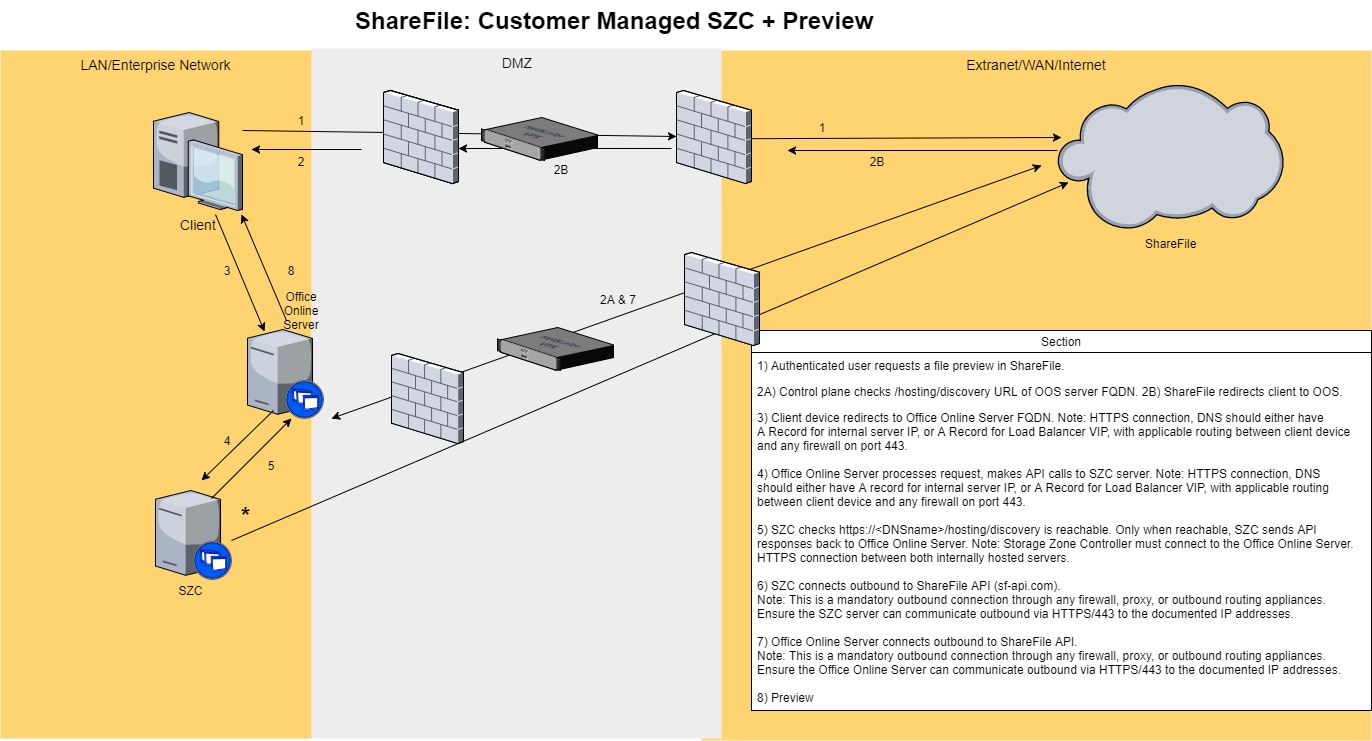
- L’utilisateur authentifié demande un aperçu du fichier dans ShareFile.
- ShareFile émet une redirection vers l’appareil client avec le nom de domaine complet d’Office Online Server
-
L’appareil client est redirigé vers le nom de domaine complet d’Office Online Server.
Remarque :
connexion HTTPS, DNS doit disposer soit d’un enregistrement pour l’adresse IP interne du serveur, soit d’un enregistrement pour l’équilibreur de charge VIP, avec un routage applicable entre l’appareil client et tout pare-feu sur le port 443.
-
Office Online Server traite les demandes et effectue des appels d’API vers le serveur StorageZones Controller.
Remarque :
Connexion HTTPS, DNS doit comporter soit un enregistrement pour l’adresse IP interne du serveur, soit un enregistrement pour l’équilibreur de charge VIP, avec un routage applicable entre l’appareil client et tout pare-feu sur le port 443.
-
Le Storage Zones Controller vérifie que
https://\<DNSname\>/hosting/discoveryest accessible. Ce n’est que lorsqu’il est joignable que SZC renvoie les réponses d’API à Office Online Server.Remarque :
le Storage Zone Controller doit se connecter au serveur Office Online. Connexion HTTPS entre les deux serveurs hébergés en interne.
-
Storage Zones Controller se connecte en sortie à l’API ShareFile (sf-api.com).
Remarque :
Il s’agit d’une connexion sortante obligatoire via n’importe quel pare-feu, proxy ou appliance de routage sortant. Assurez-vous que le serveur StorageZones Controller peut communiquer en sortie via HTTPS/443 vers les adresses IP documentées ci-dessus.
-
Office Online Server connecte les données sortantes à l’API ShareFile.
Remarque :
Il s’agit d’une connexion sortante obligatoire via n’importe quel pare-feu, proxy ou appliance de routage sortant. Assurez-vous que le serveur Office Online peut communiquer en sortie via HTTPS/443 vers les adresses IP documentées ci-dessus.
- L’aperçu se produit.
Pour que le StorageZones Controller diffuse des octets de fichiers vers OOS plutôt que celui-ci n’appelle le plan de contrôle ShareFile pour télécharger le contenu : nous devons mettre à jour une clé dans l’un des fichiers de configuration du StorageZones Controller.
Le fichier C:\inetpub\wwwroot\Citrix\StorageCenter\WopiServer\AppSettingsReleaseOnPrem.config doit être mis à jour.
Ce fichier de configuration possède une clé downloadFileFromSC qui est actuellement false. Changez la clé sur true et redémarrez IIS.
Cela met à jour la configuration. De plus, OOS n’appelle plus le plan de contrôle ShareFile pour télécharger le contenu du fichier.
Lors de l’utilisation de cette option, serait-il correct d’indiquer qu’il n’y aurait pas de trafic entrant depuis le plan de contrôle vers OOS ?
Si l’option ci-dessus est utilisée, OOS n’établit plus de connexions sortantes vers le plan de contrôle ShareFile.
Toutefois, le plan de contrôle ShareFile établit toujours des connexions sortantes vers OOS, que l’option ci-dessus soit utilisée ou non.
Y a-t-il des avantages ou des inconvénients à utiliser une méthode par rapport à l’autre ?
Dans cette approche, OOS ne télécharge pas directement le contenu des fichiers. Le StorageZones Controller télécharge et diffuse les octets du fichier vers OOS. Cela augmentera ainsi la charge sur les serveurs StorageZones Controller.
Le téléchargement et la diffusion d’octets de fichiers sont des tâches gourmandes en ressources. En fonction du nombre d’utilisateurs et du nombre d’opérations de prévisualisation et de modification, la charge sur les serveurs StorageZones Controller augmente.
Activez la prévisualisation et l’édition sur site
Pour prendre en charge l’aperçu des documents et des images dans le navigateur, les miniatures, le partage en lecture seule des données stockées dans des zones de stockage gérées par le client et l’édition de fichiers sur site, configurez le StorageZones Controller comme suit :
-
Dans la console StorageZones Controller, cliquez sur l’ onglet ShareFile Data.
-
Dans la section Configuration du partage du réseau local, activez Configurer les aperçus des applications Web Office.
- Entrez l’URL externe de votre serveur Microsoft Office Web Apps (OWA).
- Les utilisateurs doivent télécharger et configurer le logiciel du serveur OWA via leur abonnement Microsoft Office MSDN.
-
Sélectionnez Activer les modifications Office Online (si nécessaire)
-
Vérifiez que l’URL OWA est accessible de l’extérieur.
-
Vérifiez que vos serveurs Office Online peuvent communiquer avec
*.sf-api.com. -
Dans la console StorageZones Controller, cliquez sur l’onglet Surveillance.
-
Vérifiez que la connectivité du serveur OWA est cochée en vert.
Remarque :
La modification de fichiers sur site nécessite l’activation de la gestion des versions des fichiers pour le compte ShareFile. Si la gestion des versions des fichiers est désactivée pour le compte, la modification sur site ne fonctionnera pas.
Important :
Configurer la synchronisation de l’horloge :
- Vérifiez que le Controller Heure sur vos zones de stockage est synchronisé avec time.windows.com ou un autre serveur NTP. Cliquez ici pour plus d’informations sur la configuration de la synchronisation de l’horloge.
Modifier l’OWA URAL ou désactiver les aperçus :
- L’une ou l’autre des actions ci-dessus nécessite le redémarrage du service IIS pour chaque contrôleur principal et secondaire.
Limitations
- Les applications mobiles ne prennent pas en charge la modification dans le navigateur.
- Les connecteurs ne prennent pas en charge les aperçus dans le navigateur.
Les aperçus WOPI ne sont pas pris en charge pour les comptes VDR.
Pour plus d’informations sur la configuration de votre Citrix ADC pour le partage en lecture seule, consultez la section Configurer Citrix [ADC pour StorageZones Controller].(/en-us/storage-zones-controller/5-0/install/configure-netscaler.html)
Résolution des problèmes liés à l’OWA et à l’OOS
Si vous rencontrez des difficultés pour prévisualiser ou modifier des fichiers sur site, les étapes suivantes vous aideront à identifier et à corriger des problèmes spécifiques.
Pour résoudre les problèmes liés à votre configuration, connectez-vous d’abord à la machine OWA ou OOS.
-
Vérifiez que les services Office WebApps ou OfficeOnline Windows sont exécutés dans services.msc.
-
Dans un nouveau navigateur, ouvrez la page
http://localhost/hosting/discovery. Si cette page se charge correctement, une réponse XML doit être renvoyée. -
Exécutez PowerShell en tant qu’administrateur et exécutez la commande suivante :
Get-OfficeWebAppsFarm
Si vous recevez un message d’AVERTISSEMENT ou d’ERREUR dans la réponse, vérifiez vos paramètres de configuration pour détecter d’éventuelles erreurs ou erreurs.
Considérations relatives au réseau :
- Le serveur OOS devrait pouvoir accéder à
https://*.sf-api.com(ou .eu) - Le serveur SZC devrait pouvoir atteindre
https://*.sf-api.comethttps://*.sharefile.com(ou .eu) - Le serveur SZC devrait pouvoir atteindre le serveur OOS.
https://<CustomerOOS/OWAEndpoint\>/hosting/discoveryPar exemple,https://oos.sharefileexample.com/hosting/discovery.